Page 1

Manuel
Régulateur programmable
MCX15B2/MCX20B2
Ver 1.10
Système de régulation de réfrigération ADAP-KOOL®
www.danfoss.com
Page 2
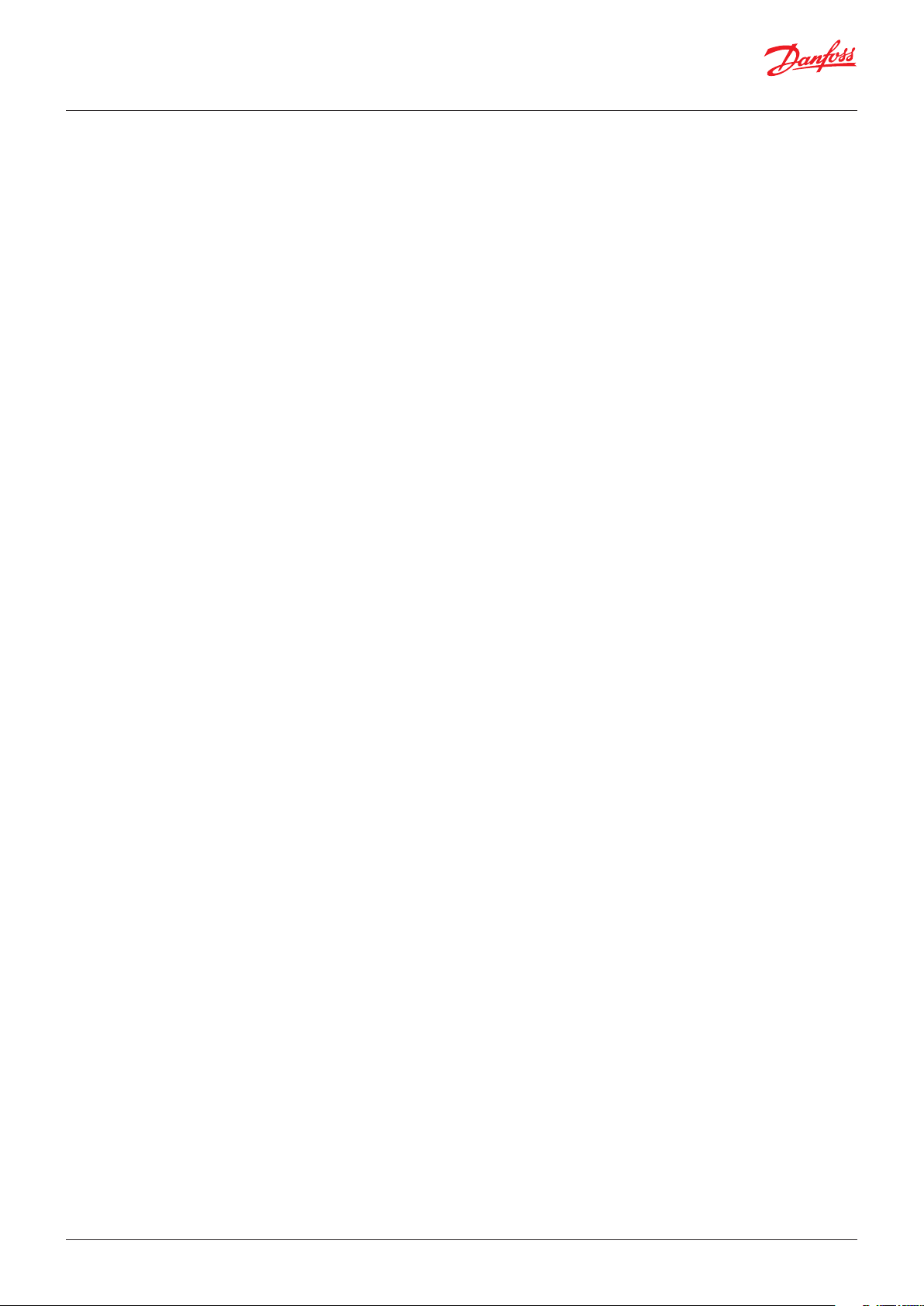
Mode d’emploi | MCX15B2/MCX20B2, régulateur programmable
Table des matières
1. Vue d’ensemble ................................................................................................................................................................ 3
2. Connexion ............................................................................................................................................................................ 3
3. Conguration ..................................................................................................................................................................... 3
3.1 Première conguration ...........................................................................................................................................3
3.2 Paramètres ................................................................................................................................................................... 4
3.2.1 Nom du site et paramètres de localisation ....................................................................................................4
3.2.2 Paramètres du réseau ............................................................................................................................................ 5
3.2.3 Mode d’acquisition de date et d’heure ...........................................................................................................6
3.2.4 Notications par e-mail.........................................................................................................................................6
3.2.4.1 Conguration de Gmail ..........................................................................................................................7
3.2.5 Historique .................................................................................................................................................................. 7
3.2.6 Vue d’ensemble du système ................................................................................................................................7
3.2.7 FTP ................................................................................................................................................................................ 7
3.2.8 Modbus TCP .............................................................................................................................................................. 8
3.2.9 Syslog .......................................................................................................................................................................... 8
3.2.10 Sécurité ....................................................................................................................................................................... 8
3.2.10.1 Certicats .................................................................................................................................................. 8
3.3 Conguration du réseau ......................................................................................................................................10
3.3.1 ID du nœud .............................................................................................................................................................10
3.3.2 Description ..............................................................................................................................................................10
3.3.3 Application et CDF ................................................................................................................................................10
3.3.4 E-mail d’alarme ......................................................................................................................................................11
3.4 Fichiers ........................................................................................................................................................................11
3.5 Conguration des utilisateurs ............................................................................................................................12
3.6 Diagnostic ..................................................................................................................................................................13
3.7 Info ................................................................................................................................................................................13
3.8 Déconnexion.............................................................................................................................................................13
4. Réseau ..................................................................................................................................................................................14
4.1 Vue d’ensemble du réseau ...................................................................................................................................14
4.2 Vue d’ensemble du système ................................................................................................................................14
4.3 Historique ..................................................................................................................................................................14
4.4 Alarme réseau ...........................................................................................................................................................16
5. Pages régulateur .............................................................................................................................................................17
5.1 Vue d’ensemble ........................................................................................................................................................17
5.1.1 Personnalisation de la page Overview (Vue d’ensemble) ......................................................................17
5.1.2 Création d’une page System Overview personnalisée ............................................................................19
5.2 Réglage des paramètres .......................................................................................................................................20
5.3 Alarmes .......................................................................................................................................................................21
5.4 E/S physiques ............................................................................................................................................................21
5.5 Diagramme d’exécution .......................................................................................................................................21
5.6 Copier/Cloner ...........................................................................................................................................................21
5.6.1 Sauvegarde ..............................................................................................................................................................21
5.6.2 Copier à partir d’un chier .................................................................................................................................21
5.6.3 Cloner à partir du chier .....................................................................................................................................21
5.7 Mise à niveau ............................................................................................................................................................22
5.7.1 Mise à niveau des applications ........................................................................................................................22
5.7.2 Mise à niveau du BIOS .........................................................................................................................................22
5.8 Informations sur le régulateur ............................................................................................................................22
6. Installer les mises à jour des pages Web .............................................................................................................23
7. USB ........................................................................................................................................................................................24
7.1 Lecture de la conguration réseau actuelle sans interface Web............................................................24
7.2 Mise à niveau du BIOS et de l’application ......................................................................................................24
7.2.1 Installation des mises à niveau d’applications à partir d’une clé USB................................................24
7.2.2 Installation des mises à niveau BIOS via une clé USB ...............................................................................24
7.3 Actions d’urgence via USB ...................................................................................................................................24
7.4 Identication .............................................................................................................................................................25
8. Sécurité ...............................................................................................................................................................................25
8.1 Architecture de sécurité .......................................................................................................................................25
8.1.1 Fondation .................................................................................................................................................................25
8.1.2 Éléments essentiels (core) ..................................................................................................................................25
8.1.2.1 Autorisation ..............................................................................................................................................25
8.1.2.2 Politiques ...................................................................................................................................................25
8.1.2.3 Mise à jour sécurisée .............................................................................................................................25
8.1.2.4 Conguration en usine .........................................................................................................................26
8.1.2.5 Certicats ..................................................................................................................................................26
8.1.2.6 Restauration des paramètres par défaut et récupération .......................................................26
8.1.3 Surveillance .............................................................................................................................................................26
8.1.3.1 Réponse .....................................................................................................................................................26
8.1.3.2 Journal et e-mail .....................................................................................................................................26
2 | BC337329499681fr-000201
© Danfoss | DCS (vt) | 2021.11
Page 3
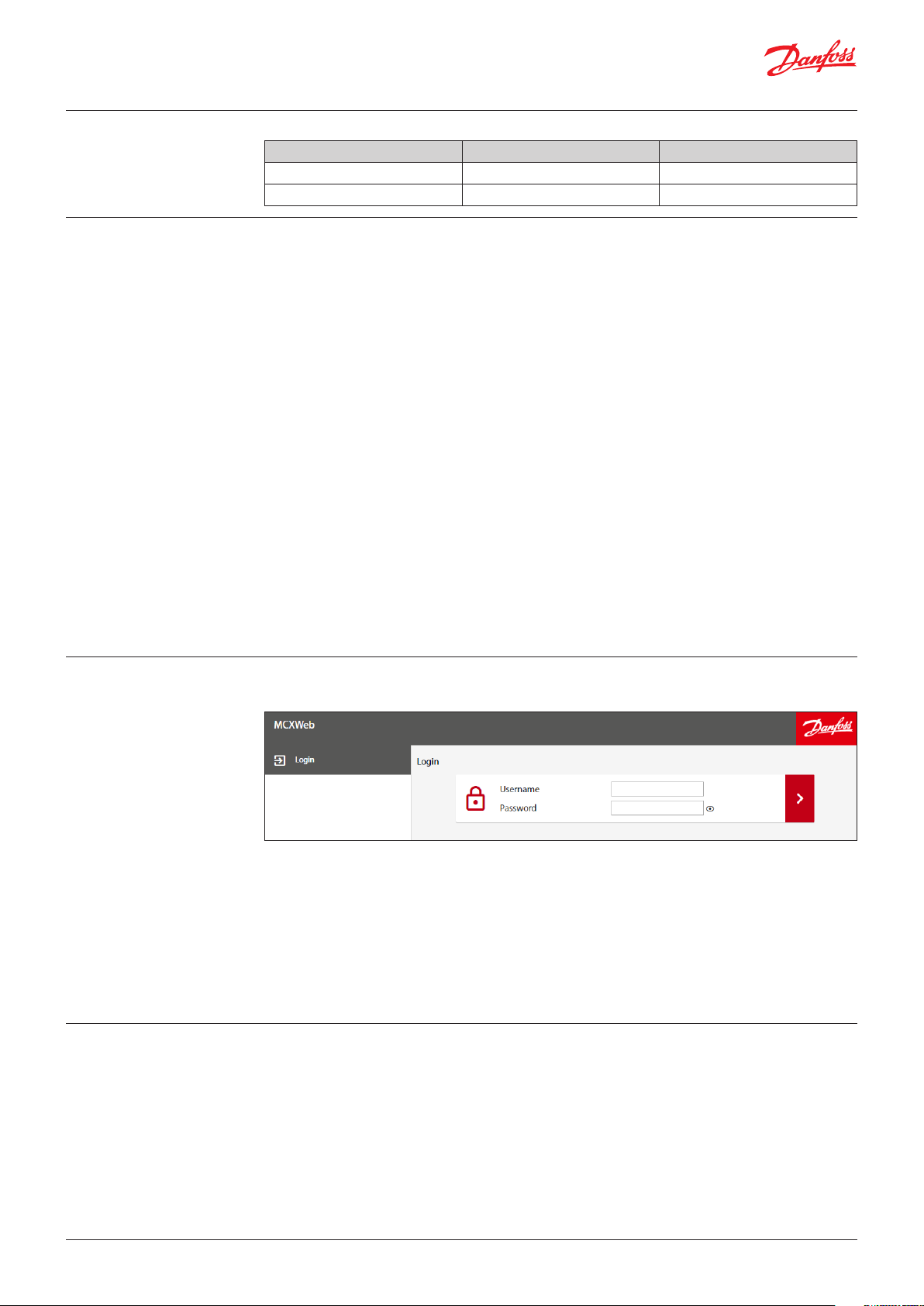
Mode d’emploi | MCX15B2/MCX20B2, régulateur programmable
Index des nouveaux
contenus
1. Vue d’ensemble
Version du manuel Version logicielle Contenus nouveaux ou modiés
1.00 Version du site: 2v30 Première version
1.10 Version du site: 2v35 3.2.10 Sécurité
Le régulateur MCX15/20B2 fournit une interface Web accessible avec les principaux navigateurs Internet.
L’interface Web dispose des principales fonctionnalités suivantes:
• Accès à la commande locale
• Passerelle d’accès aux régulateurs connectés au bus de terrain (CANbus)
• Ache les données du journal, les graphiques en temps réel et les alarmes
• Conguration système
• Mise à jour du rmware et du logiciel d’application
Ce manuel utilisateur couvre les fonctionnalités de l’interface Web et quelques autres aspects
principalement liés à la connectivité.
Certaines illustrations gurant dans ce manuel peuvent être légèrement diérentes dans la version
actuelle. En eet, la disposition sur les versions logicielles plus récentes peut être légèrement
diérente. Les images ont uniquement pour but d’étayer l’explication et peuvent être diérentes
de la mise en œuvre actuelle du logiciel.
Clause de non-responsabilité:
Ce manuel utilisateur ne décrit pas le fonctionnement attendu du MCX15/20B2. Il décrit comment
eectuer la plupart des opérations permises par le produit.
Ce manuel utilisateur n’apporte aucune garantie quant à la mise en œuvre et au fonctionnement
du produit décrits.
Ce produit peut être modié à tout moment, sans préavis, et il est possible que le présent manuel
utilisateur ne soit plus d’actualité.
Il est impossible de garantir la sécurité, puisque chaque jour de nouvelles façons de s’inltrer dans
les systèmes sont découvertes.
Ce produit fait intervenir les meilleures stratégies de sécurité pour assurer les fonctionnalités requises.
Il est essentiel de mettre régulièrement à jour le produit an de garantir sa sécurité.
2. Connexion
3. Conguration
3.1 Première conguration
Pour vous connecter, accédez à l’aide d’un navigateur (par ex. Chrome) à l’adresse IP de la passerelle.
L’écran s’ache comme suit:
Saisissez le nom d’utilisateur dans la première case et le mot de passe dans la deuxième,
puis appuyez sur la èche droite.
Les codes d’accès par défaut pour accéder à tous les paramètres de conguration sont:
• Nom d’utilisateur = admin
• Mot de passe = PASS
La modication du mot de passe est demandée lors de la première connexion.
Remarque : après chaque tentative de connexion avec des identiants erronés,
un délai progressif est appliqué.
Voir 3.5 Conguration des utilisateurs pour savoir comment créer des utilisateurs.
Le régulateur est doté d’une interface utilisateur HTML accessible via n’importe quel navigateur.
Par défaut, le régulateur est conguré pour une adresse IP dynamique (DHCP):
Vous pouvez obtenir l’adresse IP MCX15/20B2 de diérentes manières:
• Par USB. Dans les 10 minutes suivant la mise sous tension, le régulateur génère un chier avec
les paramètres de conguration sur une clé USB, le cas échéant (voir 7.1 Lire la conguration
réseau actuelle sans interface Web).
• Via l’achage local du MCX15/20B2 (dans les modèles où il est présent). Appuyez sur la touche
X+ENTER et relâchez-la immédiatement après la mise sous tension pour accéder au menu BIOS.
Ensuite sélectionnez GEN SETTINGS > TCP/IP.
• Via l’outil logiciel MCXWFinder, que vous pouvez télécharger sur le site Web MCX.
© Danfoss | DCS (vt) | 2021.11
BC337329499681fr-000201 | 3
Page 4
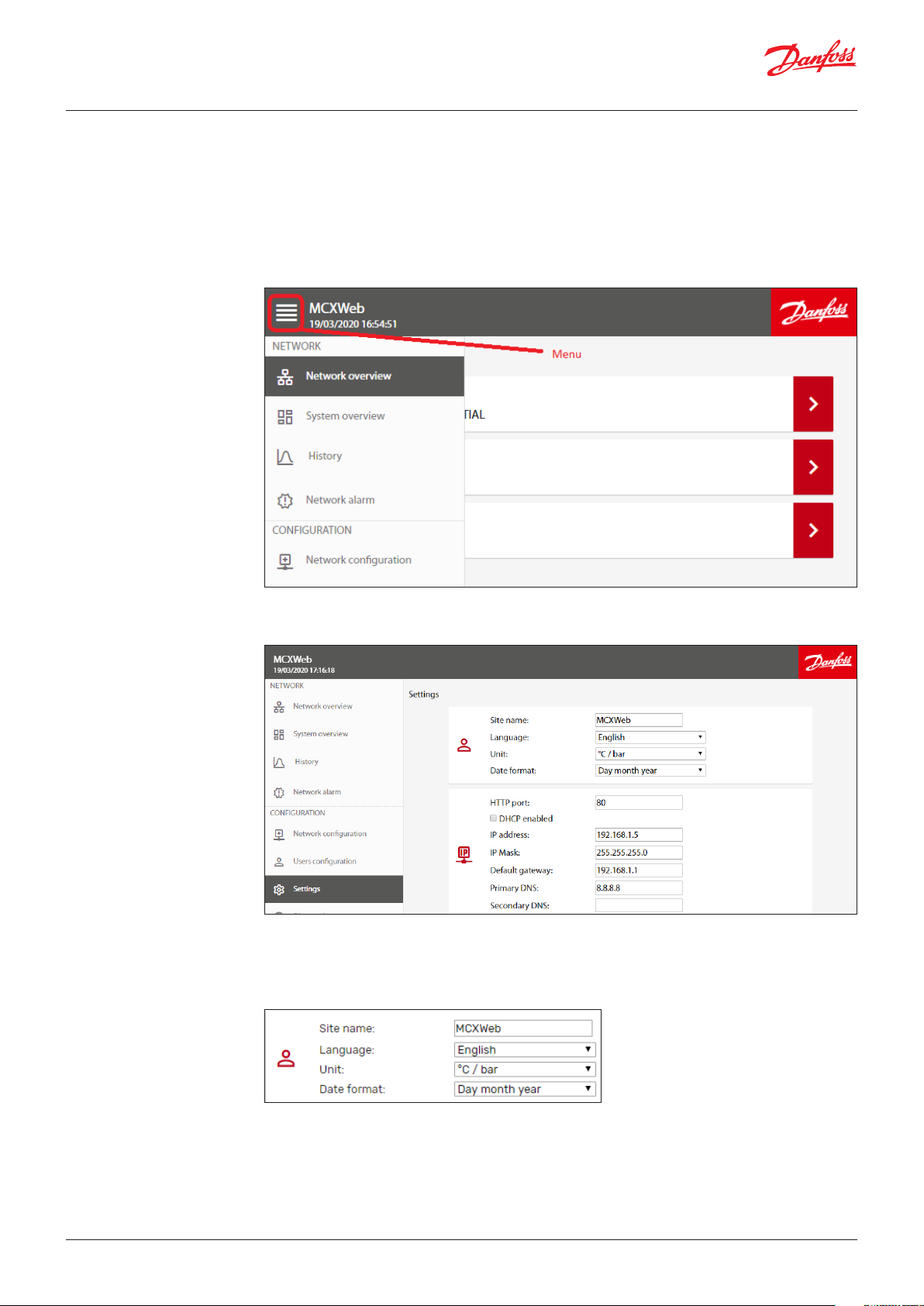
Mode d’emploi | MCX15B2/MCX20B2, régulateur programmable
Lors de la première connexion, vous pouvez commencer à:
• congurer l’interface Web. Voir 3.2 Paramètres
• congurer les utilisateurs. Voir 3.5 Conguration des utilisateurs
• congurer le régulateur principal MCX15/20B2 et un réseau de régulateurs connectés au
MCX15/20B2 principal via le bus de terrain (CANbus). Voir 6. Installer les mises à jour des pages Web
Remarque: le menu principal est disponible sur le côté gauche de chaque page. Vous pouvez
également l’acher en cliquant sur le symbole de menu dans le coin supérieur gauche lorsqu’il
n’est pas visible à cause de la dimension de la page:
3.2 Paramètres
3.2.1 Nom du site et paramètres
de localisation
Pour installer les mises à jour, suivez les instructions de la section 6. Installation des mises à jour
des pages Web.
Le menu Paramètres est utilisé pour congurer l’interface Web.
Le menu Paramètres est uniquement visible moyennant le niveau d’accès approprié (Admin).
Tous les réglages possibles sont décrits ci-dessous.
4 | BC337329499681fr-000201
– Le nom du site est utilisé lorsque les alarmes et les avertissements sont notiés aux utilisateurs
par e-mail (voir 3.2.4 Notications par e-mail).
– Langue de l’interface Web: Anglais/italien.
© Danfoss | DCS (vt) | 2021.11
Page 5
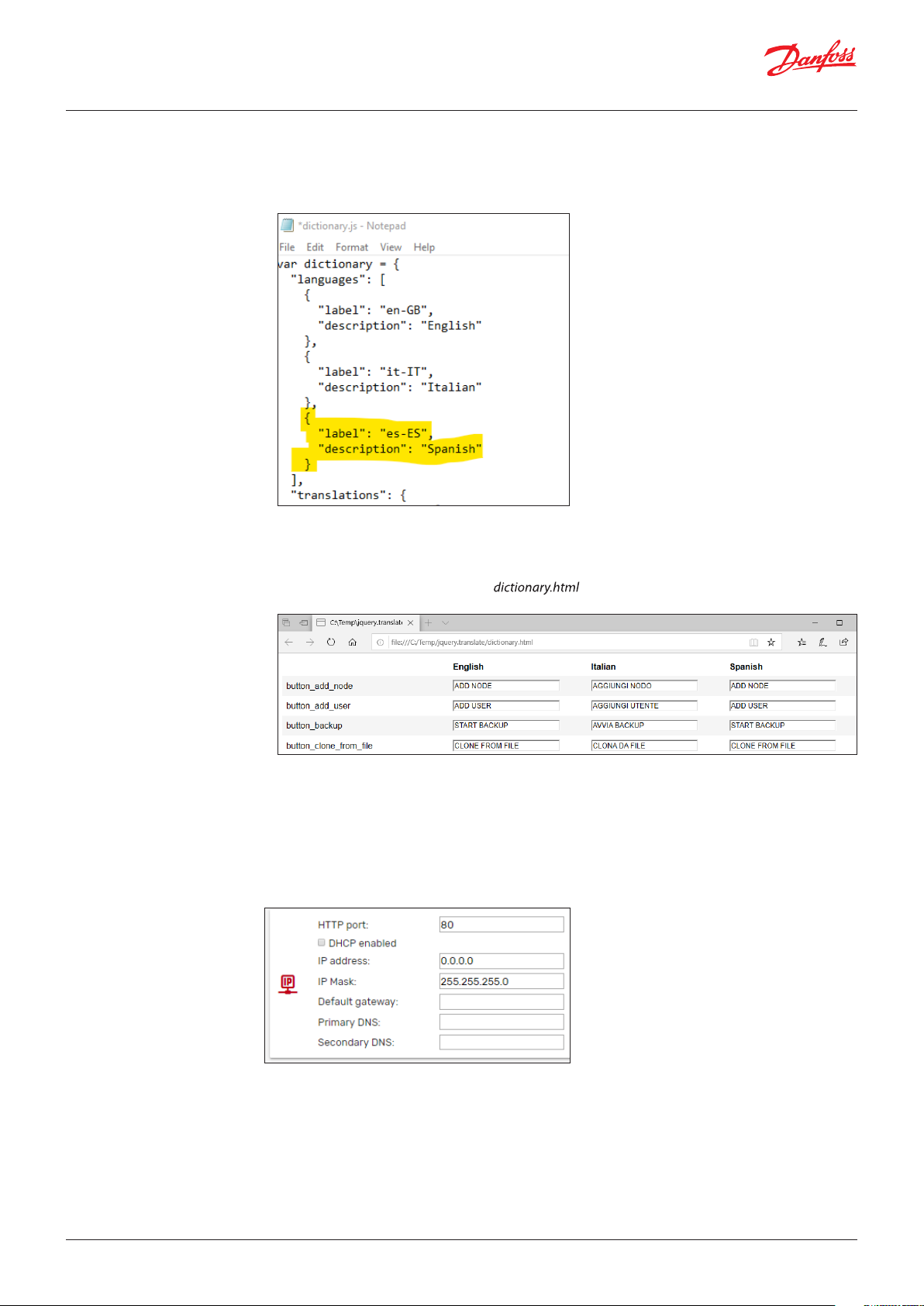
Mode d’emploi | MCX15B2/MCX20B2, régulateur programmable
Cette procédure permet d’ajouter d’autres langues (réservé aux utilisateurs avancés):
• Copiez le dossier http\js\jquery.translate du MCX sur votre ordinateur via FTP
• Modiez le chier dictionary.js et ajoutez votre langue dans la section «languages» du chier.
Par exemple, pour l’espagnol, ajoutez les deux lignes suivantes:
Remarque : vous devez utiliser les codes de langue basés sur le RFC 4646, qui spécie un nom
unique pour chaque culture (par ex. es-ES pour l’espagnol), si vous souhaitez récupérer la traduction
appropriée des données du logiciel d’application à partir du chier CDF (voir 3.3.3 Application et CDF).
3.2.2 Paramètres du réseau
• Via votre navigateur, ouvrez le chier et vous verrez une colonne supplémentaire
avec la langue espagnole.
• Traduisez toutes les chaînes et appuyez sur SAVE à la n. Les chaînes éventuellement trop longues
sont surlignées en rouge.
• Copiez le nouveau chier dictionary.js généré dans le MCX, dans le dossier http\js\jquery.translate
en écrasant le précédent.
– Unités de mesure utilisées par l’interface Web: °C/bar ou °F/psi
– Format de date: jour mois année ou Mois jour année
© Danfoss | DCS (vt) | 2021.11
– Port HTTP: vous pouvez remplacer le port d’écoute par défaut (80) par n’importe quelle autre valeur.
– DHCP: si DHCP est activé en cochant la case DHCP activé , les paramètres du réseau (adresse IP,
masque IP, passerelle par défaut, DNS principal et DNS secondaire) seront automatiquement attribués
par le serveur DHCP. Sinon, il faut les congurer manuellement.
BC337329499681fr-000201 | 5
Page 6
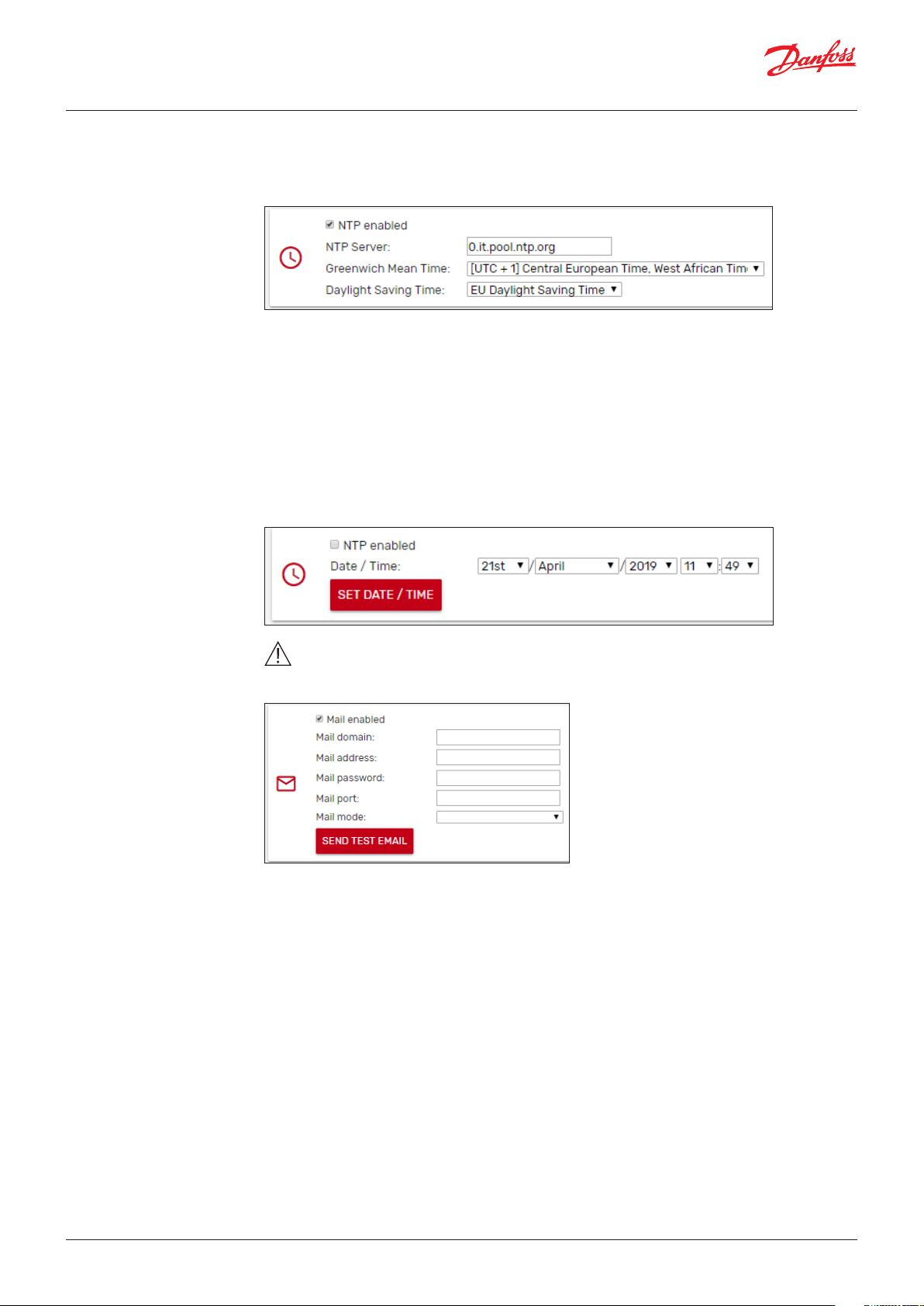
Mode d’emploi | MCX15B2/MCX20B2, régulateur programmable
3.2.3 Mode d’acquisition
de date et d’heure
Le protocole NTP est utilisé pour synchroniser automatiquement le réglage de l’heure dans
le régulateur local.
Si vous cochez la case NTP autorisé, le protocole de temps réseau est activé et la date/heure
est obtenue automatiquement à partir d’un serveur de temps NTP.
Dénissez le serveur NTP avec lequel vous souhaitez vous synchroniser. Si vous ne connaissez pas
l’URL du serveur NTP qui convient le mieux dans votre région, utilisez pool.ntp.org. L’horloge temps
réel MCX15/20B2 est alors synchronisée et réglée en fonction du fuseau horaire déni et de l’heure
d’été éventuelle.
Heure d’été:
– OFF: désactivé
– ON: activé
– États-Unis: Début = Dernier dimanche de mars– Fin = Dernier dimanche d’octobre
– U.E.: Début = 2e dimanche de mars– Fin = 1er dimanche de novembre
Si la case NTP autorisé n’est pas activée, vous pouvez dénir manuellement la date et l’heure
du MCX15/20B2.
3.2.4 Notications par e-mail
Avertissement: la synchronisation temporelle des régulateurs MCX connectés via bus
de terrain (CANbus) au MCXWeb n’est pas automatique et doit être mise en œuvre par
le logiciel d’application.
Le dispositif peut être conguré pour envoyer une notication par e-mail lorsque l’état de l’alarme
de l’application change.
Cochez la case Mail autorisé pour permettre au MCX15/20B2 d’envoyer un e-mail après chaque
modication de l’état de l’alarme.
Mail domain est le nom du serveur SMTP (Simple Mail Transfer Protocol) que vous souhaitez utiliser.
Adresse mail correspond à l’adresse e-mail de l’expéditeur.
Mot de passe mail: mot de passe pour s’authentier avec le serveur SMTP.
Pour Mail port et Mail mode (Port et mode de messagerie), reportez-vous à la conguration du serveur
SMPT. Les connexions non authentiées et SSL ou TLS sont prises en charge. Pour chaque mode,
le port type est automatiquement proposé, mais vous pouvez le modier manuellement par la suite.
6 | BC337329499681fr-000201
© Danfoss | DCS (vt) | 2021.11
Page 7
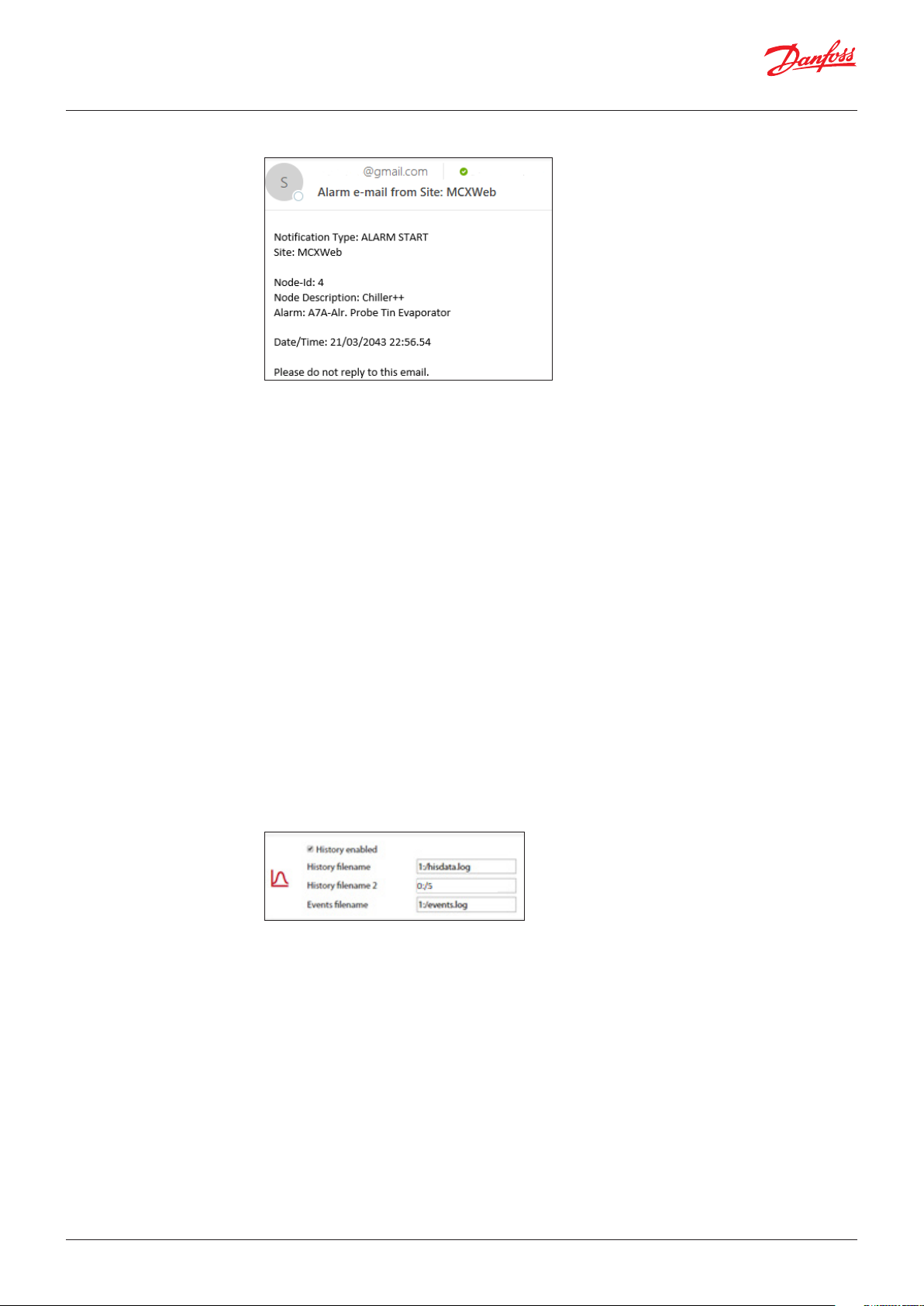
Mode d’emploi | MCX15B2/MCX20B2, régulateur programmable
Exemple d’e-mail envoyé par le régulateur:
Il existe deux types de notications: ALARM START et ALARM STOP.
Send Test Email est utilisé pour envoyer un e-mail de test à l’adresse ci-dessus.
Enregistrez vos paramètres avant d’envoyer l’e-mail de test.
La destination de l’e-mail est dénie lors de la conguration des utilisateurs
(voir 3.5 Conguration des utilisateurs).
En cas de problèmes d’envoi, vous recevrez l’un des codes d’erreur suivants:
50 - FAIL LOADING CA ROOT CERTIFICATE (échec de chargement du certicat racine CA)
51 - FAIL LOADING CLIENT CERTIFICATE (échec de chargement du certicat client)
52– FAIL PARSING KEY (échec de la clé d’analyse syntaxique)
53 - FAIL CONNECTING SERVER (échec de connexion du serveur)
54 -> 57 - FAIL SSL (échec SSL)
58 - FAIL HANDSHAKE (échec du code)
59 - FAIL GET HEADER FROM SERVER (échec réception en-tête du serveur)
60 - FAIL EHLO (échec EHLO)
61 - FAIL START TLS (échec démarrage TLS)
62 - FAIL AUTHENTICATION (échec de l’authentication)
63 - FAIL SENDING (échec de l’envoi)
64 - FAIL GENERIC (échec générique)
3.2.4.1 Conguration de Gmail
3.2.5 Historique
3.2.6 Vue d’ensemble du système
3.2.7 FTP
Remarque : n’utilisez pas de comptes de messagerie privés pour envoyer des e-mails via le régulateur,
car il n’est pas conçu pour assurer la conformité au RGPD.
Gmail peut vous demander d’activer l’accès à des applications moins sécurisées an d’envoyer
des e-mails à partir de systèmes intégrés.
Vous pouvez activer cette fonctionnalité ici: https://myaccount.google.com/lesssecureapps.
Spéciez le nom et la position des chiers journaux de données, comme dénis par le logiciel
d’application MCX.
Si le nom commence par 0:, le chier est enregistré dans la mémoire interne du MCX15/20B2.
Dans la mémoire interne, il est possible d’avoir au maximum un chier journal de données pour
les variables et le nom doit être 0:/5.
Si le nom commence par 1:, le chier est enregistré sur la clé USB connectée au MCX15/20B2.
Dans la mémoire externe (clé USB), il est possible d’avoir un chier pour enregistrer les variables
(le nom doit être 1:/hisdata.log) et un autre pour les événements tels que le démarrage et l’arrêt
d’alarme (le nom doit être 1:/events.log).
Voir 4.3 Historique pour une description de la manière d’acher les données historiques.
Cliquer sur System Overview enabled (Vue d’ensemble du système activée) pour créer une page
avec la vue d’ensemble des données principales du système, y compris celles provenant de tous
les appareils connectés sur la communication FTP du régulateur principal (voir 5.1.2 Création d’une
page System Overview personnalisée).
Cochez FTP autorisé pour autoriser la communication FTP.
La communication FTP n’est pas sécurisée et il est déconseillé de l’activer. Toutefois, cela peut être
utile si vous devez mettre à niveau l’interface Web (voir 6. Installer les mises à jour des pages Web).
© Danfoss | DCS (vt) | 2021.11
BC337329499681fr-000201 | 7
Page 8
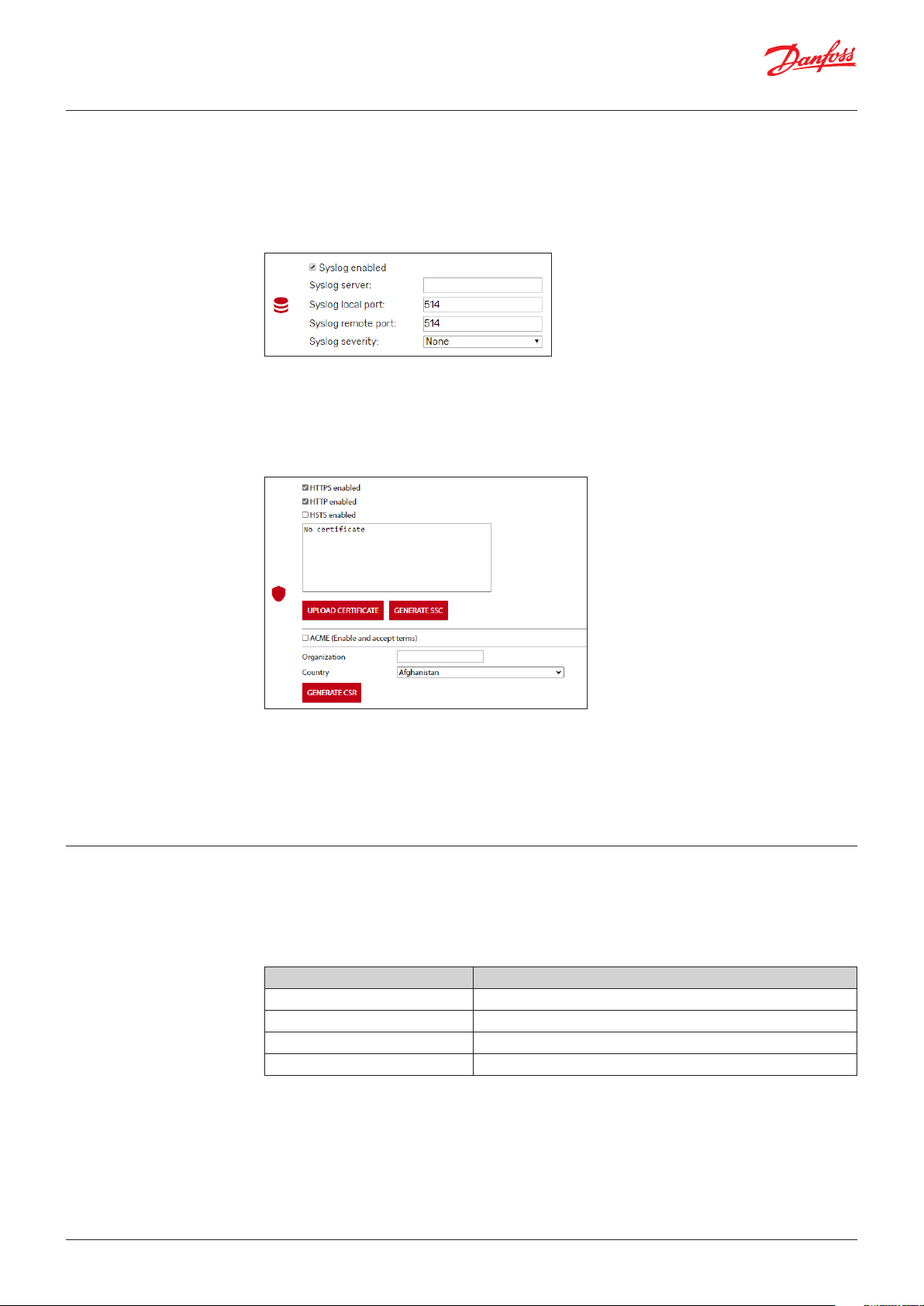
Mode d’emploi | MCX15B2/MCX20B2, régulateur programmable
3.2.8 Modbus TCP
3.2.9 Syslog
3.2.10 Sécurité
Cochez Modbus TCP Slave autorisé pour activer le protocole Modbus TCP esclave, en connectant
sur le port 502.
Notez que le port de communication COM3 doit être pris en charge par le logiciel d’application
sur le MCX pour que le protocole TCP Modbus puisse fonctionner.
Dans les applications MCXDesign, la brique ModbusSlaveCOM3 doit être utilisée et dans le chier
InitDenes.c dans le dossier App de votre projet l’instruction #dene ENABLE_MODBUS_SLAVE_COM3
doit être présente dans la bonne position (voir l’aide de la brique).
Cochez Syslog autorisé pour activer le protocole Syslog. Syslog permet aux régulateurs en réseau
d’envoyer des messages d’événement à un serveur de consignation à des ns de diagnostic
et de dépannage.
Indique l’adresse IP et le port pour les connexions au serveur.
Spécie le type de messages, par niveau de gravité, à envoyer au serveur syslog.
Voir 8. Sécurité pour plus d’informations sur la sécurité MCX15/20B2.
3.2.10.1 Certicats
Activez HTTPS avec un certicat de serveur personnalisé si le régulateur ne se trouve pas dans
un environnement sécurisé.
Activez HTTP si le régulateur est installé dans un réseau local sécurisé avec un accès autorisé
disponible (également VPN).
Activez HSTS si vous souhaitez forcer les navigateurs Web à interagir avec le régulateur uniquement
via des connexions HTTPS sécurisées (et jamais HTTP). Cela permet d’éviter les attaques par
rétrogradation de protocole.
Un certicat dédié est nécessaire pour accéder au serveur Web via HTTPS.
Il appartient à l’utilisateur de gérer les certicats. Pour générer un certicat,
il faut suivre les étapes ci-dessous.
Création d’un certicat auto-signé
• Cliquez sur GENERATE SSC pour générer un certicat auto-signé
Avantages des certicats auto-signés INCONVÉNIENTS
Disponibilité immédiate Ne protège pas contre Man In The Middle (pas d’authentication avec PKI)
Augmente les alertes dans les navigateurs
Prise en charge par peu de navigateurs
Le support peut cesser
Création et attribution d’un certicat émis par une AC
• Complétez les données demandées sur le domaine, l’organisation et le pays
• Cliquez sur GENERATE CSR pour générer une paire de clé privée et de clé publique, ainsi qu’une
demande de signature de certicat (CSR) au format PEM et DER
• Le CSR peut être téléchargé et envoyé à l’autorité de certication (AC), publique ou autre,
en vue de la signature
8 | BC337329499681fr-000201
© Danfoss | DCS (vt) | 2021.11
Page 9

Mode d’emploi | MCX15B2/MCX20B2, régulateur programmable
• Le certicat signé peut être téléchargé dans le contrôle en cliquant sur UPLOAD CERTIFICATE.
Une fois l’opération terminée, les informations relatives au certicat s’achent dans la zone
de texte, comme dans l’exemple ci-dessous:
Avantages des certicats émis par une AC INCONVÉNIENTS
Sécurité renforcée Processus complexe
Prise en charge par les navigateurs Le certicat CA doit être installé sur les régulateurs clients
Les certicats doivent être renouvelés manuellement
Possibilité de coûts associés
Gestion automatique des certicats
Un système de gestion automatique s’occupe de la délivrance et de la mise à jour du certicat
• Vous avez besoin d’un routeur normal et d’un service DDNS. Port ouvert 443, port 80
• Cochez ACME pour activer la gestion automatique des certications
• Remplissez les données requises concernant le domaine et l’e-mail
Au bout de quelques minutes, si le régulateur est connecté à Internet, vous devriez voir apparaître
des messages dans la zone de texte comme sur l’image ci-dessous.
À la n, un certicat sera installé sur votre régulateur, signé par une autorité de certication compatible
ACME. À l’heure actuelle, le MCX15/20B2 est coné à l’autorité de certication Let’s Encrypt.
AVANTAGES d’ACME INCONVÉNIENTS
Sécurité élevée
Disponibilité immédiate
Prise en charge par les navigateurs
«Set and Forget» (dénir et oublier)
© Danfoss | DCS (vt) | 2021.11
BC337329499681fr-000201 | 9
Page 10

Mode d’emploi | MCX15B2/MCX20B2, régulateur programmable
3.3 Conguration du réseau
3.3.1 ID du nœud
Cette page vous permet de congurer les régulateurs auxquels vous souhaitez accéder via l’interface
Web MCX.
Appuyez sur ADD NODE pour congurer chaque périphérique de votre réseau (ajouter un point).
Appuyez sur SAVE pour enregistrer les modications (enregistrer).
Après la conguration, le régulateur apparaît sur la page Network Overview (aperçu du réseau).
Sélectionner l’ID (adresse CANbus) du nœud qui sera ajouté.
Les régulateurs physiquement connectés au réseau sont automatiquement achés dans la liste
déroulante du champ Node Id.
3.3.2 Description
3.3.3 Application et CDF
Vous pouvez également ajouter un régulateur qui n’est pas encore connecté, en sélectionnant l’ID
qui lui sera attribué.
Pour chaque régulateur gurant sur la liste, vous pouvez préciser une description (texte libre)
qui sera achée sur la page Network overview.
Pour chaque régulateur gurant sur la liste, vous devez préciser le chier de description
de l’application (CDF).
Le chier de description de l’application est un chier portant l’extension CDF contenant la description
des variables et des paramètres de l’application logicielle exécutée dans le régulateur MCX.
Le CDF doit être 1) créé, 2) chargé et 3) associé.
1. Créer le CDF avec MCXShape
Avant de créer le CDF, utilisez l’outil MCXShape pour congurer l’application logicielle MCX
en fonction de vos besoins.
Le chier CDF de l’application logicielle MCX porte l’extension CDF. Il est créé dans le cadre
de la procédure « Generate and Compile » par MCXShape.
Le chier CDF est enregistré dans le dossier App\ADAP-KOOL\edf de l’application logicielle.
La version MCXShape v4.02 ou une version ultérieure est requise.
2. Charger le CDF
Chargez le CDF dans le MCX15/20B2 comme décrit dans 3.4 Fichiers.
3. Associer le CDF
Enn, le CDF doit être associé au régulateur via le menu combiné dans le champ Application.
Cette combinaison est remplie avec tous les chiers CDF créés avec MCXShape et chargés
dans le MCX15/20B2.
Remarque: lorsque vous modiez un chier CDF qui était déjà associé à un régulateur,
une étoile rouge apparaît à côté du menu de conguration réseau et vous pouvez voir le message
d’avertissement suivant sur la page Network Conguration (Conguration du réseau): CDF MODIFIED,
PLEASE CONFIRM THE CONFIGURATION (CDF MODIFIÉ, VEUILLEZ CONFIRMER LA CONFIGURATION.
Appuyez dessus pour conrmer la modication après avoir vérié la conguration réseau.
10 | BC337329499681fr-000201
© Danfoss | DCS (vt) | 2021.11
Page 11

Mode d’emploi | MCX15B2/MCX20B2, régulateur programmable
3.3.4 E-mail d’alarme
3.4 Fichiers
Cochez la case Alarm mail (E-mail d’alarme) pour autoriser la notication par e-mail via le régulateur.
La cible de messagerie est dénie dans la conguration des utilisateurs (voir 3.5 Conguration
des utilisateurs).
Le compte de messagerie de l’expéditeur est déni dans Paramètres (voir 3.2.4 Notications par e-mail).
Voici un exemple d’e-mail envoyé par un régulateur. La date et l’heure du démarrage ou de l’arrêt
de l’alarme correspondent au moment où le serveur Web reconnaît cet événement. Cela peut être
diérent du moment où cela s’est produit, par exemple après une mise hors tension, la date/heure
correspondra à l’heure de mise sous tension.
Il s’agit de la page utilisée pour charger des chiers dans le MCX15/20B2 associé au MCX15/20B2
et à l’autre MCX connecté à celui-ci. Les chiers types sont:
• Logiciel d’application
• BIOS
• CDF
• Images pour les pages Overview (Vue d’ensemble)
© Danfoss | DCS (vt) | 2021.11
BC337329499681fr-000201 | 11
Page 12

Mode d’emploi | MCX15B2/MCX20B2, régulateur programmable
Appuyez sur UPLOAD et sélectionnez le chier que vous souhaitez charger dans le MCX15/20B2.
Exemple de chier CDF
3.5 Conguration
des utilisateurs
Correspond à la liste complète des utilisateurs autorisés à accéder à l’interface Web.
Cliquez sur ADD USER pour ajouter un utilisateur ou sur « - » pour en supprimer un.
Il existe 4 niveaux d’accès possibles: guest (invité) (0), maintenance (1), service (2) et admin (3).
Ces niveaux correspondent aux niveaux assignés dans le CDF par l’outil MCXShape.
Chaque niveau est associé à des autorisations spéciques:
Autorisations Admin (3) Entretien (2) Maintenance (1) Invité (0)
Réglage des paramètres
Modier la page Overview (Vue d’ensemble)
Alarmes
Diagramme d’exécution
Sauvegarde/Copie/Clonage
Mise à niveau
Device info
Vue d’ensemble du réseau
Historique
Alarmes réseau
Conguration du réseau
Conguration utilisateur
Paramètres
Diagnostic
Fichiers
Info
Remarque: vous pouvez uniquement voir les utilisateurs dont le niveau est inférieur ou égal à celui
avec lequel vous êtes connecté.
12 | BC337329499681fr-000201
Cochez la case Notication d’alarme pour envoyer des e-mails de notication à l’utilisateur lorsque
des alarmes se produisent sur un régulateur du réseau CANbus autorisé à envoyer des e-mails
(voir 3.3 Conguration du réseau).
L’adresse cible des e-mails est dénie dans le champ E-mail de l’utilisateur.
Reportez-vous également à la section 3.2.4 Notications par e-mail pour savoir comment congurer
le serveur de messagerie SMTP.
Le mot de passe doit comporter au moins 10 caractères.
© Danfoss | DCS (vt) | 2021.11
Page 13

Mode d’emploi | MCX15B2/MCX20B2, régulateur programmable
3.6 Diagnostic
Cette section est intéressante pour vérier votre conguration réseau et voir quels protocoles sont
actifs et si les destinations correspondantes sont accessibles, le cas échéant. En outre, vous pouvez
voir un System log (Journal système), dans lequel les événements d’importance majeure concernant
la sécurité sont enregistrés.
3.7 Info
Cette page ache les informations suivantes relatives au régulateur MCX15/20B2 actuel:
Id : adresse sur le réseau CANbus
Version du site : version de l’interface web
Version BIOS : version du micrologiciel MCX15/20B2
Numéro de série du MCX15/20B2
Adresse Mac du MCX15/20B2
Autres informations: informations sur la licence
3.8 Déconnexion
© Danfoss | DCS (vt) | 2021.11
Sélectionnez-le pour vous déconnecter.
BC337329499681fr-000201 | 13
Page 14

Mode d’emploi | MCX15B2/MCX20B2, régulateur programmable
4. Réseau
4.1 Vue d’ensemble
du réseau
La vue d’ensemble du réseau est utilisée pour répertorier le régulateur principal MCX15/20B2 et tous
les dispositifs congurés dans Network Conguration et connectés au régulateur principal via le bus
de terrain (CANbus).
Pour chaque MCX conguré, les informations suivantes s’achent:
• Node ID (Adresse du point), qui correspond à l’adresse CANbus du régulateur.
• Device Name correspond au nom du régulateur. C’est déni dans la Conguration réseau.
• Application est le nom du logiciel d’application exécuté sur le régulateur (par ex. RESIDENTIAL).
L’application est dénie dans Network Conguration.
• État de communication. Si le régulateur est conguré mais n’est pas connecté, un point
d’interrogation s’ache sur le côté droit de la ligne du régulateur. Si le régulateur est actif,
une èche vers la droite s’ache.
Si vous cliquez sur la èche droite de la ligne du régulateur qui vous intéresse, vous accédez aux pages
spéciques du régulateur (voir 5. Pages du régulateur).
4.2 Vue d’ensemble
du système
4.3 Historique
Voir 5.1.2 Création d’une page System Overview personnalisée.
La page History (historique) ache les données historiques stockées dans le MCX15-20B2,
si le logiciel d’application sur le MCX a été développé pour les stocker.
Remarque :
• Votre application sur le MCX doit utiliser la bibliothèque logicielle LogLibrary v1.04
et MCXDesign v4.02 ou une version ultérieure.
• L’historique doit être activé dans Paramètres (voir 3.2.5 Historique).
Chaque application logicielle MCX dénit le jeu de variables consignées. La liste déroulante
ache uniquement les variables disponibles.
Si vous ne voyez aucune variable, vériez que le nom du chier d’historique dans Paramètres
est correct et correspond au nom utilisé par le logiciel d’application (voir 3.2.5 Historique).
Sélectionnez la variable que vous souhaitez acher, la couleur de la ligne sur le graphique
et dénissez l’intervalle de date/heure. Appuyez sur « + » pour ajouter la variable et sur « - »
pour la supprimer.
14 | BC337329499681fr-000201
© Danfoss | DCS (vt) | 2021.11
Page 15

Mode d’emploi | MCX15B2/MCX20B2, régulateur programmable
Appuyez ensuite sur DRAW pour acher les données.
Utilisez votre souris pour faire un zoom avant sur votre graphique en utilisant l’option cliquer-glisser.
Cette fonction n’est pas disponible sur la version mobile des pages.
Appuyez sur l’icône de l’appareil photo pour prendre une photo du graphique.
Appuyez sur l’icône du chier pour exporter les données achées au format CSV. Dans la première
colonne, vous avez l’horodatage des points de l’heure Unix Epoch, c’est-à-dire le nombre de secondes
écoulées depuis le jeudi 1er janvier 1970 à 00:00:00.
Notez que vous pouvez utiliser des formules Excel pour convertir l’heure Unix, par exemple
=((((LEFT(A2;10) & “,” & RIGHT(A2;3))/60)/60)/24)+DATE(1970;1;1) où A2 correspond à la cellule
avec l’heure Unix.
La cellule avec la formule doit alors être au format jj/mm/aaaa hh:mm:ss ou similaire.
© Danfoss | DCS (vt) | 2021.11
BC337329499681fr-000201 | 15
Page 16

Mode d’emploi | MCX15B2/MCX20B2, régulateur programmable
4.4 Alarme réseau
16 | BC337329499681fr-000201
Cette page ache la liste des alarmes actives pour tous les régulateurs connectés au bus
de terrain (CANbus).
Les alarmes de chaque régulateur sont également disponibles sur les pages des régulateurs.
© Danfoss | DCS (vt) | 2021.11
Page 17

Mode d’emploi | MCX15B2/MCX20B2, régulateur programmable
5. Pages régulateur
Sur la page Network Overview (vue d’ensemble réseau), si vous cliquez sur la èche droite
d’un régulateur donné, vous accédez aux pages spéciques de celui-ci.
L’adresse du bus de terrain et la description du nœud du régulateur sélectionné sont achées
en haut du menu:
5.1 Vue d’ensemble
5.1.1 Personnalisation de la page
Overview (Vue d’ensemble)
La page Overview (Vue d’ensemble) est généralement utilisée pour acher les principales
données d’application.
Si vous appuyez sur l’icône Favourite (Favoris) sur le côté gauche d’une variable, elle devient
automatiquement visible dans la page Overview.
L’icône engrenage dans la page Overview (Vue d’ensemble) vous permet de personnaliser
davantage cette page à l’aide d’un format prédéni.
© Danfoss | DCS (vt) | 2021.11
BC337329499681fr-000201 | 17
Page 18

Mode d’emploi | MCX15B2/MCX20B2, régulateur programmable
Le format est le suivant:
Exemple de page Overview personnalisée Sections prédénies
Paramètre principal
(1 maximum)
Paramètres
supplémentaires
(8 maximum)
Diagramme
d’exécution
(7 maximum)
Paramètres modiables
Vue personnalisée
Image personnalisée
avec valeurs
de paramètres
Les Paramètres Modiables sont ceux sélectionnés en appuyant sur l’icône Favourite (Favoris)
sur le côté gauche d’une variable (voir 5.1 Vue d’ensemble).
Vous pouvez ajouter ou supprimer de nouveaux paramètres à cette liste via cette page
de conguration Overview.
La section Custom View (Vue personnalisée) permet de dénir l’image que vous souhaitez acher dans
la vue d’ensemble et les données correspondant aux valeurs que vous souhaitez acher sur l’image.
18 | BC337329499681fr-000201
© Danfoss | DCS (vt) | 2021.11
Page 19

Mode d’emploi | MCX15B2/MCX20B2, régulateur programmable
Pour créer une vue personnalisée, procédez comme suit:
1. Chargez une image, par ex. VZHMap4.png dans la gure ci-dessus.
2. Sélectionnez une variable à acher sur l’image, par exemple l’entrée Evaporateur.
3. Glissez-déposez la variable sur l’image dans la position souhaitée. Faites-la glisser et déposez-la
en dehors de la page pour la supprimer.
4. Faites un clic droit sur la variable pour modier son mode d’achage. Le panneau suivant apparaît:
Si vous sélectionnez Type = On/O Image:
5.1.2 Création d’une page System
Overview personnalisée
Vous pouvez utiliser les champs Image on et Image o pour associer diérentes images à la valeur ON
et OFF d’une variable booléenne. On utilise généralement diérentes icônes pour les états d’alarme
ON et OFF. Les images on/o doivent avoir été chargées auparavant via le menu Files (voir 3.4 Fichiers).
Une page System Overview est une page qui recueille des données provenant de diérents
régulateurs du réseau.
Si vous suivez les instructions ci-dessous, vous pouvez créer une page System Overview
(Vue d’ensemble du système) et acher les données sur une image du système.
• Dans Paramètres, cochez la case System Overview enabled pour activer la page de vue d’enselbe
du système. Dans la section Network du menu, la ligne System Overview apparaît.
© Danfoss | DCS (vt) | 2021.11
• Appuyez sur l’icône de l’engrenage dans la page System Overview pour la personnaliser.
• Sélectionnez le nœud du réseau à partir duquel vous souhaitez sélectionner les données,
puis suivez les étapes 1 à 4 décrites à la section 5.1.1 Personnalisation de la page Overview.
BC337329499681fr-000201 | 19
Page 20

Mode d’emploi | MCX15B2/MCX20B2, régulateur programmable
5.2 Réglage des paramètres Sur cette page, vous avez accès aux diérents paramètres, aux valeurs d’entrée/sortie virtuelle
(fonctions d’E/S) et aux commandes principales en naviguant dans l’arborescence du menu.
L’arborescence du menu pour l’application est dénie avec MCXShape.
Lorsque les paramètres sont achés, vous pouvez vérier la valeur actuelle et l’unité de mesure
pour chacun.
Pour modier la valeur actuelle d’un paramètre modiable, cliquez sur la èche vers le bas.
Modiez la nouvelle valeur et cliquez en dehors du champ de texte pour conrmer.
Remarque : les valeurs Min. et max. sont surveillées.
Pour naviguer dans l’arborescence des paramètres, vous pouvez cliquer sur la branche souhaitée
en haut de la page.
20 | BC337329499681fr-000201
© Danfoss | DCS (vt) | 2021.11
Page 21

Mode d’emploi | MCX15B2/MCX20B2, régulateur programmable
5.3 Alarmes
5.4 E/S physiques
5.5 Diagramme d’exécution
Cette page contient toutes les alarmes actives dans le régulateur.
Cette page contient toutes les entrées/sorties physiques.
Sur cette page, vous pouvez sélectionner les variables pour remplir le graphique en temps réel.
Naviguez dans l’arborescence des menus et sélectionnez la variable que vous souhaitez représenter
sous forme de graphique. Appuyez sur « + » pour l’ajouter et sur « - » pour la supprimer.
L’axe des X du graphique contient le nombre de points ou d’échantillons.
La période à acher dans la fenêtre du graphique est dénie par Temps de mise à jour x Nombre de points.
5.6 Copier/Cloner
5.6.1 Sauvegarde
Appuyez sur l’icône de l’appareil photo pour prendre une photo du graphique.
Appuyez sur l’icône du chier pour exporter les données achées au format CSV. Dans la première
colonne, vous avez l’horodatage des points de l’heure Unix Epoch, c’est-à-dire le nombre de secondes
écoulées depuis le jeudi 1er janvier 1970 à 00:00:00.
Notez que vous pouvez utiliser des formules Excel pour convertir l’heure Unix, par exemple
=((((LEFT(A2;10) & “,” & RIGHT(A2;3))/60)/60)/24)+DATE(1970;1;1) où A2 correspond à la cellule
avec l’heure Unix.
La cellule avec la formule doit alors être au format jj/mm/aaaa hh:mm:ss ou similaire.
Cette page permet d’enregistrer et de restaurer la valeur actuelle des paramètres. Cela vous
permet d’eectuer une sauvegarde de votre conguration et de reproduire, si nécessaire, la même
conguration ou un sous-ensemble de celle-ci sur un régulateur diérent lorsque la même application
logicielle s’exécute.
La sélection des paramètres à sauvegarder et à restaurer est eectuée lorsque vous congurez
votre application MCX via l’outil de conguration MCXShape. Dans MCXShape, lorsque le mode
Developer est activé, on a une colonne « Copy Type » avec trois valeurs possibles:
• Don’t Copy (ne pas copier) : identie les paramètres que vous ne souhaitez pas enregistrer
dans le chier de sauvegarde (par ex les paramètres en lecture seule)
• Copy (copier) : identie les paramètres que vous souhaitez enregistrer dans le chier de sauvegarde
et qui peuvent être restaurés à l’aide des fonctionnalités Copy et Clone sur l’interface Web
(voir 5.6.2 Copier à partir d’un chier)
• Clone (cloner): identie les paramètres que vous souhaitez enregistrer dans le chier de sauvegarde
et qui seront restaurés uniquement avec la fonctionnalité Clone (Cloner) dans l’interface Web
(voir 5.6.3 Cloner à partir d’un chier) et qui seront ignorés par la fonctionnalité Copy (Copier)
(par ex. ID CANbus, débit en bauds, etc.)
Lorsque vous appuyez sur START BACKUP, tous les paramètres avec les attributs Copy ou Clone
dans la colonne Copy Type de l’outil de conguration MCXShape sont enregistrés dans le cher
BACKUP_ID_Applicationname de votre dossier Téléchargement, où ID correspond à l’adresse du
réseau CANbus et Applicationname correspond au nom de l’application exécutée dans le régulateur.
5.6.2 Copier à partir d’un chier
5.6.3 Cloner à partir du chier
© Danfoss | DCS (vt) | 2021.11
La fonction Copy vous permet de copier certains paramètres (ceux marqués de l’attribut Copy dans la
colonne Copy Type de l’outil de conguration MCXShape) du chier de sauvegarde vers le régulateur MCX.
Les paramètres marqués Clone (Cloner) sont exclus de ce type de copie.
La fonction Clone vous permet de copier tous les paramètres (portant l’attribut Copy ou Clone
dans la colonne Copy Type de l’outil de conguration MCXShape) à partir du chier de sauvegarde
sur le régulateur MCX.
BC337329499681fr-000201 | 21
Page 22

Mode d’emploi | MCX15B2/MCX20B2, régulateur programmable
5.7 Mise à niveau
5.7.1 Mise à niveau
des applications
Cette page est utilisée pour mettre à niveau les applications (logiciel) et le BIOS (micrologiciel) à distance.
Le régulateur cible peut être à la fois le dispositif MCX15-20B2 ou d’autres régulateurs connectés via
le bus de terrain (CANbus), où la progression de la mise à niveau est indiquée dans l’onglet Upgrade
(mise à niveau).
Pour procéder à la mise à jour de l’application et/ou du BIOS, procédez comme suit:
• Copiez le chier d’application logicielle, créé avec l’extension pk MCXShape, dans le MCX15/20B2
comme décrit à la section 3.4 Fichiers.
• Sur la page Upgrade (Mise à niveau), sélectionnez dans le menu combiné Application l’application
que vous souhaitez mettre à niveau sur le régulateur à partir de tous les chiers pk que vous
avez téléchargés.
• Conrmez la mise à jour en appuyant sur l’icône de mise à niveau (èche vers le haut).
Il est recommandé d’éteindre le régulateur après la mise à niveau.
5.7.2 Mise à niveau du BIOS
5.8 Informations
sur le régulateur
Après la mise à niveau de l’application, n’oubliez pas de mettre à niveau le chier CDF correspondant
(voir 3.4 Fichiers) et la conguration du réseau (voir 3.3.3 Application et CDF).
Remarque: les applications peuvent également être mises à niveau via USB, voir 7.2.1 Installation
de mises à niveau d’applications à partir d’une clé USB.
Copiez le chier BIOS, avec l’extension bin, dans le MCX15/20B2 comme décrit à la section 3.4 Fichiers.
Remarque: ne modiez pas le nom de chier du BIOS, car il ne sera pas accepté par le régulateur.
Sur la page Upgrade (Mise à niveau), sélectionnez dans le menu combiné Bios le BIOS que vous
souhaitez mettre à niveau sur le régulateur à partir de tous les chiers BIOS que vous avez téléchargés.
Conrmez la mise à jour en appuyant sur l’icône de mise à niveau (èche vers le haut).
Si vous avez sélectionné le BIOS approprié (chier bin) pour le modèle MCX actuel, la procédure
de mise à jour du BIOS démarre.
Remarque: si le BIOS du MCX avec lequel vous êtes connecté sur l’interface Web est mis à niveau,
il faudra vous reconnecter à l’interface Web une fois la réinitialisation du régulateur terminée.
Remarque : il est également possible de mettre à niveau le BIOS via l’USB, voir 7.2.2 Installation
de mises à niveau BIOS via une clé USB.
22 | BC337329499681fr-000201
Sur cette page, les principales informations relatives au régulateur actuel sont achées.
© Danfoss | DCS (vt) | 2021.11
Page 23

Mode d’emploi | MCX15B2/MCX20B2, régulateur programmable
6. Installer les mises
à jour des pages Web
Il est possible de mettre à jour les nouvelles pages Web via FTP, si cette fonction est activée
(voir 3.2.7 FTP):
Le paquet de pages web est constitué de chiers regroupés en quatre dossiers qui doivent
remplacer ceux du MCX15/20B2.
Pour mettre à jour les pages, il sut d’écraser le dossier HTTP, car les autres seront créés
automatiquement.
Remarques:
• Il est recommandé d’arrêter d’exécuter l’application sur le MCX15/20B2 avant de lancer
la communication FTP. Pour cela, appuyez sur la touche X+ENTER et relâchez-la immédiatement
après la mise sous tension pour accéder au menu BIOS. À la n de la communication FTP,
sélectionnez APPLICATION dans le menu BIOS pour redémarrer l’application.
• Après la mise à niveau des pages Web, il est obligatoire de nettoyer le cache du navigateur
(par ex. avec CTRL+F5 pour Google Chrome).
© Danfoss | DCS (vt) | 2021.11
BC337329499681fr-000201 | 23
Page 24

Mode d’emploi | MCX15B2/MCX20B2, régulateur programmable
7. USB
7.1 Lecture de la
conguration
réseau actuelle
sans interface Web
7.2 Mise à niveau du BIOS
et de l’application
7.2.1 Installation des mises
à niveau d’applications
à partir d’une clé USB
Si vous ne pouvez pas accéder à l’interface Web, vous pouvez toujours lire la conguration réseau
à l’aide d’une clé USB:
• Assurez-vous que la clé USB est formatée FAT ou FAT32.
• Dans les 10 minutes suivant la mise sous tension du MCX15/20B2, insérez la clé USB dans
le connecteur USB du régulateur.
• Attendez environ 5 secondes.
• Retirez la clé USB et insérez-la dans un PC. Le chier mcx20b2.cmd contiendra les informations
de base sur le produit.
Voici un exemple de contenu:
[node_info]
ip=10.10.10.45/24
mac_address=00:07:68:::f6
sw_descr=MCX20B2 0c41
node_id=1
CANBaud=50000
Clé=bsFJt3VWi9SDoMgz
< - Adresse IP actuelle
< - Adresse Mac
< - Description du logiciel Bios
< - ID du nœud CANbus
< - Débit en bauds du bus CAN
< - Clé temporaire générée lors
de la création du chier
Une clé USB peut être utilisée pour mettre à niveau le BIOS et l’application du MCX15-20B2.
Les deux peuvent également être mis à niveau via des pages Web, voir 5.7 Mise à niveau.
Pour mettre à jour l’application MCX15-20B2 à partir d’une clé USB:
• Assurez-vous que la clé USB est formatée FAT ou FAT32.
• Enregistrez le rmware dans un chier nommé app.pk dans le dossier racine de la clé USB.
• Insérez la clé USB dans le connecteur USB de l’appareil. Éteignez l’appareil, puis rallumez-le
et attendez quelques minutes pour la mise à jour.
Remarque: ne modiez pas le nom de chier de l’application (app.pk), sinon il ne sera pas accepté
par le régulateur.
7.2.2 Installation des mises
à niveau BIOS via
une clé USB
7.3 Actions d’urgence
via USB
Pour mettre à jour le BIOS MCX15-20B2 à partir d’une clé USB:
• Assurez-vous que la clé USB est formatée FAT ou FAT32.
• Enregistrez le BIOS dans le dossier racine de la clé USB.
• Insérez la clé USB dans le connecteur USB du régulateur. Éteignez l’appareil et rallumez-le, puis
attendez quelques minutes pour la mise à jour.
Remarque : ne modiez pas le nom de chier du BIOS, sinon il ne sera pas accepté par le régulateur.
Il est possible de récupérer l’unité en cas d’urgence, en fournissant certaines commandes via la clé USB.
Ces instructions sont destinées aux utilisateurs experts et supposent une bonne connaissance
du format de chier INI.
Les commandes disponibles permettent à l’utilisateur d’eectuer les opérations suivantes:
• Rétablir les paramètres du réseau
• Rétablir la conguration utilisateur par défaut
• Formater la partition contenant les pages et les congurations
Procédure
• Suivez les instructions de la section 7.1 Lire la conguration réseau actuelle sans interface Web
pour générer le chier mcx20b2.cmd.
• Ouvrez le chier avec un éditeur de texte et ajoutez les lignes suivantes pour eectuer
des opérations spéciales comme indiqué dans le tableau ci-dessous.
Commande Fonction
ResetNetworkCong=1 Réinitialiser les paramètres du réseau:
• DHCCP activé
• FTP autorisé
• HTTPS désactivé
ResetUsers=1 Réinitialiser la conguration utilisateur à la valeur par défaut:
• Utilisateur = admin
• Mot de passe = PASS
Format Formater la partition contenant les pages Web et les congurations
• Insérez à nouveau la clé USB dans le MCX15/20B2 pour exécuter les commandes.
24 | BC337329499681fr-000201
© Danfoss | DCS (vt) | 2021.11
Page 25

Mode d’emploi | MCX15B2/MCX20B2, régulateur programmable
Exemple:
[node_info]
ip=10.10.10.45/24
mac_address=00:07:68:::f6
sw_descr=MCX20B2 0c41
node_id=1
CANBaud=50000
Clé=bsFJt3VWi9SDoMgz
ResetNetworkCong=1
Cela réinitialisera les paramètres du réseau.
Remarque: les commandes ne seront pas réexécutées si vous retirez la clé USB et l’insérez à nouveau.
La ligne Key dans la section d’information sur le nœud est là pour ça. Pour exécuter de nouvelles
commandes, vous devez supprimer le chier mcx20b2.cmd et le régénérer.
7.4 Identication
8. Sécurité
8.1 Architecture de sécurité
8.1.1 Fondation
8.1.2 Éléments essentiels (core)
Une clé USB peut être utilisée pour stocker des données historiques, voir 4.2 Historique.
Informations de sécurité
Le MCX15/20B2 est un produit doté de fonctions qui assurent la sécurité dans le fonctionnement
des machines, des systèmes et des réseaux.
Il appartient aux clients d’empêcher tout accès non autorisé à leurs machines, systèmes et réseaux.
Ceux-ci doivent être connectés exclusivement à un réseau d’entreprise ou à Internet dans la mesure
où une telle connexion est nécessaire, et ce uniquement lorsque des mesures de sécurité appropriées
ont été mises en place (par ex. pare-feu). Contactez votre service informatique pour vous assurer
que le régulateur est installé conformément aux politiques de sécurité de votre entreprise.
Le MCX15/20B2 est en permanence amélioré an de renforcer sa sécurité. Il est donc recommandé
d’eectuer les mises à jour du produit dès qu’elles sont disponibles et d’utiliser les dernières versions
du produit. L’utilisation de versions de produits qui ne sont plus prises en charge et l’omission
des dernières mises à jour peuvent exposer les clients à davantage de cybermenaces.
L’architecture MCX15/20B2 pour la sécurité est basée sur des éléments qui peuvent être regroupés
en trois éléments principaux:
• fondation
• éléments essentiels (core)
• surveillance et menaces
La fondation correspond à la partie matérielle et aux pilotes de base de niveau inférieur,
qui garantissent une restriction d’accès au niveau matériel et le fonctionnement du régulateur
avec un logiciel Danfoss authentique. Cela inclut également les éléments de base nécessaires
aux composants principaux (core).
Les éléments essentiels (core) sont la partie centrale de l’infrastructure de sécurité. Cela inclut
la prise en charge des suites de chirement, les protocoles, ainsi que la gestion des utilisateurs
et des autorisations.
8.1.2.1 Autorisation
8.1.2.2 Politiques
8.1.2.3 Mise à jour sécurisée
© Danfoss | DCS (vt) | 2021.11
• Gestion des utilisateurs
• Contrôle d’accès à la conguration
• Contrôle d’accès aux paramètres de l’application/la machine
• Application d’un mot de passe fort:
• Une modication du mot de passe par défaut est appliquée lors du premier accès.
C’est obligatoire car il s’agit d’une fuite de sécurité majeure
• En outre, un mot de passe fort (d’au moins 10 caractères) est appliqué conformément
à la politique de sécurité minimale
• Seul l’administrateur est habilité à gérer les utilisateurs
• Les mots de passe des utilisateurs sont stockés avec un hachage cryptographique
• Les clés privées ne sont jamais exposées
La bibliothèque du logiciel du gestionnaire des mises à jour vérie que le nouveau rmware dispose
d’une signature numérique valide avant de lancer le processus de mise à jour.
• Signature numérique cryptographique
• Restitution du rmware garantie si non valide
BC337329499681fr-000201 | 25
Page 26

8.1.2.4 Conguration en usine
Depuis l’usine, l’interface Web sera accessible sans sécurité.
• HTTP, FTP (désactivé par défaut)
• Lors du 1er accès, le mot de passe administrateur doit être remplacé par un mot de passe fort
8.1.2.5 Certicats
8.1.2.6 Restauration des
paramètres par défaut
et récupération
8.1.3 Surveillance
8.1.3.1 Réponse
8.1.3.2 Journal et e-mail
Un certicat dédié est nécessaire pour accéder au serveur Web via HTTPS.
Il appartient au client de gérer les certicats, y compris les mises à jour éventuelles.
L’option restauration des paramètres par défaut est disponible à l’aide d’une commande spéciale avec
le port USB. L’accès physique au régulateur est considéré comme un accès autorisé. Par conséquent,
la restauration des paramètres du réseau ou des mots de passe utilisateur peut être eectuée sans
autre restriction.
Suivez, informez et réagissez aux menaces de sécurité.
Certaines stratégies de réaction sont mises en œuvre pour atténuer le risque de cyberattaque
par force brute.
Ce type d’attaque peut fonctionner à diérents niveaux:
• sur l’API de connexion, en essayant donc constamment diérents identiants pour l’accès
• en utilisant diérents jetons de session
Dans le premier cas de gure, des retards progressifs sont mis en œuvre pour atténuer le risque, tandis
que dans le second cas, un e-mail d’avertissement est envoyé et une entrée de journal est consignée.
Les services suivants sont disponibles pour suivre et informer l’utilisateur/le service informatique
des menaces:
• Journal des événements liés à la sécurité
• Signalement des événements (e-mail envoyé à l’administrateur)
Les événements pertinents pour la sécurité sont:
• Trop de tentatives de connexion avec des identiants erronés
• Trop de demandes avec un identiant de session erroné
• Modications des paramètres du compte (changement de mot de passe)
• Modication des paramètres de sécurité
© Danfoss | DCS (vt) | 2021.11 BC337329499681fr-000201 | 26
ADAP-KOOL®
